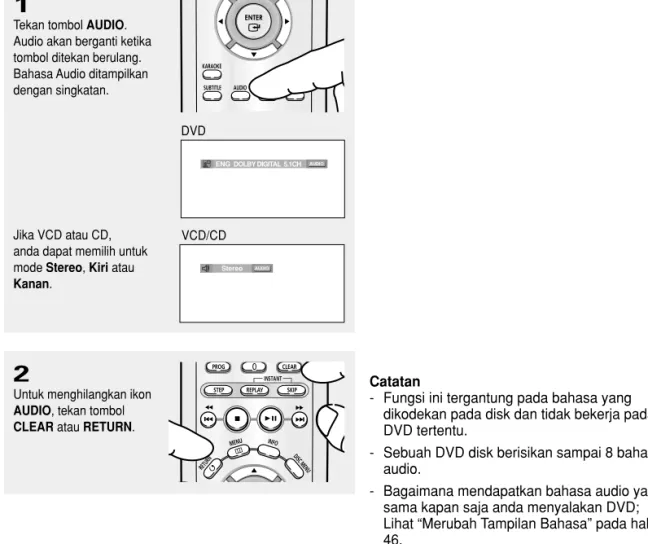DVD Player
DVD-P250K
DVD-P25
5
K
AK68-00604A(02)
ELECTRONICS
PENDAFTARAN PETUNJUK PENGGUNAAN (MANUAL) DAN KARTU JAMINAN/GARANSI DALAM BAHASA INDONESIA BAGI PRODUK TEKNOLOGI INFORMASI
Tindakan Pencegahan
1. Pemasangan
- Pastikan tegangan masuk ke player sesuai dengan label
yang tertera pada panel belakang player.
- Letakkan player pada tempat dengan jarak yang cukup
untuk lubang ventilasi (7~10cm). Hindari menutup atau
menghalangi lubang ventilasi udara pada player.
- Hindari menutup disk tray dengan cara mendorong dengan
tangan.
- Hindari meletakkan player pada atau diatas perangkat
lainnya.
- Pastikan dalam keadaan off ketika memindahkan player.
- Pastikan sebelum menginstalasi kabel dari player ke
perangkat lain dalam keadaan off.
- Pastikan mengeluarkan disk pada player ketika selesai
mempergunakan terutama jika player tidak digunakan untuk
jangka waktu lama.
2. Petunjuk Keselamatan
- Produk ini menggunakan laser.
- Jika terdapat kerusakan, hindari membuka tutup cover dan
memperbaiki sendiri. Bawa ke service center terdekat.
3. Perhatian
- Player anda tidak dimaksudkan untuk pemakaian industri,
melainkan untuk kegunaan pribadi. Produk ini diproduksi
untuk kepentingan pribadi.
- Dilarang meletakkan wadah berisi cairan atau benda-benda
kecil diatas player.
- Pengaruh dari luar ruangan seperti petir dan energy listrik
statik dapat mempengaruhi pemakaian normal pada player.
Jika hal ini terjadi, matikan player anda dan nyalakan
kembali dengan tombol POWER, atau cabut dan pasang
kembali sumber tegangan AC player ke stop kontak listrik
rumah anda. Player anda akan berfungsi normal kembali.
- Jika terjadi proses pengembunan didalam player hasil dari
perubahan temperatur ruangan, player tidak akan berfungsi
secara normal. Jika ini terjadi, diamkan player pada suhu
temperatur normal ruangan hingga permukaan dalam player
kering dan siap dioperasikan.
4. Disk
- Hindari membersihkan dengan cairan pembersih recording,
bensin, tinner atau cairan cepat menguap lainnya yang akan
merusak permukaan dari disk.
5. Lingkungan
- Battery yang digunakan produk ini mengandung kimia
yang berbahaya bagi lingkungan.
- Buang atau letakkan battery pada tempat yang telah
ditentukan, atau sesuai dengan peraturan lingkungan yang
diisyaratkan oleh pemerintah.
Produk yang disertai buku panduan ini adalah dibawah lisensi intelektual property rights dari pihak
ke tiga. Lisensi ini terbatas untuk pemakaian pribadi bukan untuk kepentingan komersial oleh
pemakai untuk ijin lisensi. Tidak ada lisensi jaminan untuk penggunaan komersial. Lisensi tidak
menjamin semua produk unit selain produk ini dan lisensi tidak menjamin produk unlisensi atau
proses yang tercantum pada ISO/IEC 11172-3 atau ISO/IEC 13818-3 atau kombinasinya yang
terjual dengan produk ini. Lisensi hanya mencakup penggunaan produk ini untuk encode dan atau
decode audio file tercantum pada ISO/IEC 11172-3 atau ISO/IEC 13818-3. Tidak ada jaminan
lisense untuk fitur produk ini atau fungsinya yang tidak tercantum dalam ISO/IEC 11172-3 atau
ISO/IEC 13818-3.
PERHATIAN: PENGGUNAAN SEMUA KONTROL PENYESUAIAN, ATAU PROSEDUR SELAIN
YANG TERCANTUM DAN DIJELASKAN AKAN BERAKIBAT TERKENA BAHAYA RADIASI.
STANDBY/ON EZ VIEW PLAY LOADING
STANDBY/ON EZ VIEW PLAY LOADING
STANDBY/ON EZ VIEW PLAY LOADING
D
A F TA RI
S ITindakan Pencegahan . . . 2
Sebelum memulai . . . 4
Bab 1: Pendahuluan
Petunjuk Umum . . . 6
Jenis Disk dan Penjelasannya . . . 7
Penjelasan . . . 8
Penjelasan Remote Control . . . 10
Bab 2: Instalasi
Instalasi . . . 11
Bab 3: Fungsi UTAMA
Memutar Disk . . . 17
Menggunakan Fungsi Search dan Skip . . . 19
Informasi Display . . . 20
Menggunakan Menu Disk dan Menu Judul . . . 22
Menggunakan Fungsi Menu . . . 23
Mode Pengulangan . . . 24
Pengulangan Gambar Perlahan . . . 25
Program & Acak Proses Pemutaran Disk . . . 26
Bab 4: Fungsi LANJUTAN
Mengganti Aspek Ratio (EZ View) . . . 27
Tampilan Menu Bahasa Audio . . . 29
Tampilan Menu Bahasa Teks . . . 30
Menggunakan Fungsi Sudut Pandang Kamera . . . 31
Menggunakan Fungsi Instant Replay/Skip. . . 31
Fungsi Penanda . . . 32
Menggunakan Fungsi Perbesaran . . . 34
Cuplikan Menu MP3/WMA/JPEG. . . 35
Memutar MP3/WMA . . . 36
Memutar CD gambar . . . 38
Bab 5: Fungsi Karaoke
Memulai Fungsi Karaoke . . . 40
Pilihan Lagu . . . 41
Fungsi Vokal. . . 42
Bab 6: Mengubah Menu Utama
Menggunakan Menu Pengaturan . . . 43
Merubah Tampilan Bahasa. . . 44
Merubah Pilihan Audio . . . 48
Merubah Tampilan . . . 50
Mengubah Kontrol Tayangan . . . 52
Bab 7: Catatan Tambahan
Troubleshooting . . . 55
Spesifikasi . . . 56
Memasang Battery pada remote
1
Buka penutup pada bagian belakang remote.
2
Masukkan dua battery berukuran AAA. Pastikan muatan kutub (+ dan -) luruskan dan benar
3
Pasang kembali penutupnya.
Jika remote tidak bekerja sebagaimana mestinya :
- Periksa muatan kutub Battery itu (battery kering).
- Periksa apakah Battery bocor.
- Periksa apakah remote sensor terhalang.
- Periksa apakah ada radiasi gelombang atau cahaya lain disekitar.
Sebelum memulai
Perangkat TambahanRemote
Control
Battery untuk
Remote Control
(Ukuran AAA)
Buku
Panduan
Kabel
Video/Audio
Pendahuluan
B a b 1
P
E N D A H U L U A NP
E N D A H U L U A NJenis Disk dan Penjelasannya
Penjelasan logo dibawah adalah type disk yang dapat diputar oleh DVD Player ini :
Tanda Disk Tipe area disk
DVD player dan disk memiliki kode
area tertentu. Kode-kode area ini
harus cocok agar disk dapat diputar.
jika kode area tidak sama , disk
tersebut tidak dapat diputar.
Kode area player ini terdapat pada
label panel belakang.
Anda hanya diperbolehkan untuk
memasukkan satu DVD disk kedalam tray
disk. Memasukkan dua atau lebih disk
kedalam tray disk akan dapat merusak DVD
player
12 Cm 8 Cm Single-sided 240 min. Double-sided 480 min. Single-sided 80 min. Double-sided 160 min. Audio + Video- DVD mempunyai kualitas suara dan video yang baik akibat dari system Dolby Digital dan MPEG-2. - Beragam gambar dan fungsi audio
dapat secara mudah dipilih melalui menu on-screen
Disk Tipe (Logo) Tipe Recording Ukuran Disk Max. Waktu Putar Karateristik
DVD 12 Cm 8 Cm 74 min. 20 min. Audio + Video
- Video dengan suara CD, kualitas VHS & MPEG-1 teknologi kompresi VIDEO-CD 12 Cm 8 Cm 74 min. 20 min. Audio
- CD terekam dengan signal Digital kualitas audio lebih baik, sedikit gangguan dan sedikit keburukan dari kualitas audio. AUDIO-CD ~ DIGITAL SOUND STEREO
PAL
Tipe area disk
Broadcast system PAL di U.K, Perancis, Jerman, dan diberbagai tempat lainnya.
Dolby Digital disk Stereo disk Digital Audio disk DTS disk MP3 disk
Petunjuk Umum
Suara yang sempurna
Dolby Digital, teknologi yang diperkembangkan oleh Dolby Laboratories menghasilkan reproduksi suara yang jernih.
Layar
Gambar layar biasa atau layar lebar (16:9) dapat ditampilkan.
Gerak Lambat
Gambar yang penting dapat disaksikan dalam gerak lambat.
Play Terprogram (CD)
Anda dapat memprogram trek sesuai yang diinginkan.
Pengontrolan Orang Tua
Pengontrolan Orang Tua disediakan untuk menghindari anak menonton siaran yang tidak sesuai, misalnya film kekerasan atau film untuk dewasa.
Fungsi - fungsi Menu On-Screen
Anda dapat memilih berbagai macam bahasa (Audio/Sub-judul) dan sudut layar saat menikmati film.
Progressive Scan
Progressive scan menghasilkan gambar yang lebih baik dengan menggandakan jumlah garis pada gambar interlaced konvensional.
EZ VIEW (DVD)
Dengan Easy View, anda dapat mengubah gambar Letter Box menjadi gambar berukuran penuh pada TV konvensional.
Digital Photo Viewer (JPEG)
Untuk melihat Photo Digital pada TV anda.
Repeat
Anda dapat mengulang lagu atau film hanya dengan menekan tombol REPEAT.
MP3/WMA
Unit ini dapat memainkan disk yang dibuat dari file MP3/WMA.
Instant Replay (DVD)
Fungsi ini digunakan untuk mengulang adegan film
Catatan
- Disk yang tidak dapat diputar menggunakan
player ini.
• DVD-ROM
• DVD-RAM
• CD-ROM
• CDV
• CDI
• CVD
• CDGs memutar hanya Audio, bukan grafik.
- Kemampuan untuk memutar tergantung dari
kondisi perekaman.
• DVD-R, +R
• CD-RW
• DVD+RW, -RW (V mode)
- Tidak semua CD-R, CD-RW dan DVD-R
dapat diputar, tergantung dari type disk atau
kondisi dari perekaman disk.
PROTEKSI PEMBAJAKAN
Kebanyakan disk DVD dilengkapi dengan proteksi pembajakan. Karenanya, anda hanya dapat menghubungkan DVD player langsung ke TV dan bukan Ke VCR. Penyambungan ke VCR dapat menyebabkan kerusakan gambar dari proteksi pembajakan DVD disk.
Produk ini dibawah proteksi hak paten technology Amerika Serikat dan hak milik intelektual lain oleh Macrovision Corporation dan pemilik hak lainnya. Penggunaan proteksi technology ini harus dengan ijin Macrovision Corporation, dan hanya dapat digunakan dirumah dan keperluan diluar yang dibatasi seijin dari Macrovision Corporation. Dilarang mengadakan perbaikan suku cadang atau
pembongkaran.
PROGRESSIVE SCAN OUTPUT (525p/625p)
“PELANGGAN PERLU MENCATAT BAHWA TIDAK SEMUA HIGH DEFINITION TV COMPATIBLE DENGAN PRODUK INI DAN AKAN MENYEBABKAN
GANGGUAN PADA GAMBAR, JIKA TERJADI MASALAH PADA 525 ATAU 625 PROGRESSIVE SCAN, DIHARUSKAN KEPADA PEMAKAI UNTUK MERUBAH INSTALASI KE ‘STANDARD DEFINITION’ OUTPUT.
Pendahuluan
P
E N D A H U L U A NPanel Belakang
1. DIGITAL AUDIO OUT JACK
- Gunakan salah satu optikal atau koaksial kabel digital untuk menyambungkan ke penerima dolby digital yang sesuai.
- Gunakan untuk menyambungkan ke perangkat penguat Audio/Video yang memiliki fungsi Dolby Digital, MPEG2 atau DTS.
2. COMPONENT VIDEO OUT JACK
- Gunakan sambungan ini jika TV anda mempunyai
Component Video input jack. PR, PBdan Y video.
Seperti S-Video, Component Video menghasilkan kualitas gambar yang baik
- Jika Component(P-SCAN) Video Output terpilih pada Setup Menu, fungsi progressive scan akan berfungsi. - Jika Component(I-SCAN) Video Output terpilih pada
Setup Menu, fungsi interlaced scan akan berfungsi.
3. AUDIO OUT JACK
Sambungkan ke Audio input pada TV atau perangkat A/V anda.
4. VIDEO OUT JACK
- Sambungkan ke Video input pada TV anda. - Video Output pada Setup Menu set ke Component
(I-SCAN) atau S-Video.
5. S-VIDEO OUT JACK
- Sambungkan ke S-Video input pada TV anda untuk menghasilkan kualitas gambar yang baik. - Video Output pada Setup menu set ke S-Video.
Catatan
- Simak buku panduan TV anda untuk mengetahui apakah TV anda dapat menggunakan fungsi Progresive
scan. Jika TV anda memiliki fungsi Progressive scan, ikuti petunjuk pada buku panduan TV anda untuk mengeset Progressive scan pada system Menu.
- Jika component (P-SCAN) Video Output terpilih pada Menu Pengaturan, Video dan S-Video tidak dapat
berfungsi.
- Lihat halaman 50 ~ 51 untuk mendapatkan panduan bagaimana menggunakan menu pengaturan.
1
1
3
4
5
2
EZ VIEW STANDBY/ON MIN MIC VOLUME MAXP
E N D A H U L U A NPenjelasan
Kontrol Panel Depan
1. STANDBY/ON ( )
Ketika menekan tombol STANDBY/ON untuk menyalakan player, lampu indikator akan mati dan player akan keposisi menyala.
2. STANDBY indicator
Pada saat player terhubung arus listrik, lampu indikator akan menyala.
3. STOP ( )
Berhenti memutar disk.
4. PLAY/PAUSE ( )
Tombol memutar dan pause disk.
5. EZ VIEW
Easy View dapat mengubah tampilan gambar 4:3 (letter box) menjadi gambar perukuran penuh pada
konvensional TV anda.
6. OPEN/CLOSE ( )
Tekan untuk membuka dan menutup disk tray.
7. MIC
Microphone untuk fungsi karaoke.
8. MICROPHONE VOLUME
Digunakan untuk mengatur tinggi rendah suara microphone. Gunakan tombol tersebut dengan cara menekannya. Putar kekiri atau kekanan untuk mengontrol suara.
9. SKIP ( / ) SEARCH
Digunakan untuk melewati atau mengulang suatu adegan. Digunakan untuk meloncati judul, bab atau trek. 10. DISPLAY Display Indikator. 11. DISK TRAY Tempat disk.
1
8
7
9
10
11
2
3 4
5 6
Display Indicator1. Nomor indikator untuk bab/trek
2. Total waktu putar/Menampilkan
beragam pesan pengoperasian set seperti PLAY, STOP, LOAD ... no dISC: tidak ada disk yang sedang dimuat. OPEn: disk tray terbuka.
B a b 2
I
N S TA L A S IInstalasi
Instalasi
Berikut adalah beberapa proses penginstalasian yang biasa digunakan untuk menyambung DVD
dengan TV atau perangkat lain.
Sebelum menyambung DVD player
- Pastikan DVD player anda dalam keadaan off, TV dan perangkat lain sebelum menyambung atau
melepaskan kabel.
- Lihat buku panduan mengenai perangkat tambahan yang akan anda sambung.
Instalasi ke TV (untuk Video)
MERAH PUTIH KUNING
Kabel Video Kabel Audio
PUTIH MERAH
1
Gunakan kabel Audio/Video untuk menyambungkan VIDEO (kuning)/AUDIO (merah dan putih) dari OUT terminal belakang DVD player ke VIDEO (kuning)/AUDIO (merah dan putih) IN terminal pada TV.
2
Nyalakan TV anda dan DVD player.
3
Tekan tombol TV/VIDEO pada remote control TV untuk memilih Video.
Catatan
- Noise akan terjadi jika kabel audio pemasangan terlalu dekat dengan kabel power.
- Jika anda ingin menyambungkan ke sebuah penguat (amplifier), silahkan lihat kehalaman penjelasan menyambung penguat (amplifier). (Lihat halaman 15 ~ 16)
- Jumlah dan posisi dari terminal dapat beragam tergantung oleh set TV anda. Silahkan lihat buku pedoman untuk TV anda.
- Jika terdapat satu audio input terminal pada TV anda, sambungkan ke [AUDIO OUT] [kiri] (warna putih) terminal dari DVD player.
P
E N D A H U L U A NPenjelasan Remote Kontrol
1. Tombol DVD POWER
Power on atau off.
2. Tombol NOMOR
3. Tombol PROG
Pemilihan Program.
4. Tombol STEP
Memajukan gambar bertahap.
5. Tombol SEARCH/SKIP ( / , / )
Pemilihan maju/mundur pada disk. Digunakan untuk meloncati judul, bab atau trek.
6. Tombol STOP ( )
7. Tombol MENU
DVD player setup menu.
8. Tombol RETURN
Kembali ke menu sebelumnya.
9. Tombol KARAOKE
Untuk memulai fungsi karaoke. 10. Tombol SUBTITLE
11. Tombol OPEN/CLOSE ( )
Untuk buka dan tutup disk tray. 12. Tombol CLEAR
Untuk menghilangkan menu atau display status pada layar. 13. Tombol INSTANT REPLAY
Mengulang permainan ke 10 detik dari posisi awal. 14. Tombol INSTANT SKIP
Meloncati maju 10 detik.
15. Tombol PLAY/PAUSE ( )
mulai/Pause disk. 16. Tombol INFO
Display informasi dari disk. 17. Tombol DISC MENU
mengeluarkan Disk menu.
18. Tombol ENTER/""/❷❷,➛➛/❿❿
Tombol ini berfungsi sebagai tombol tekan. 19. Tombol EZ VIEW
Easy View dapat mengkonversikan gambar Letter Box ke tampilan full screen pada konvensional TV).
20. Tombol REPEAT
Mengulang permainan pada judul, bab, trek atau disk. 21. Tombol ANGLE
Untuk merubah sudut pandang kamera pada DVD. 22. Tombol AUDIO
1
2
3
4
5
6
7
8
9
10
11
12
13
14
15
16
17
18
19
20
21
22
Instalasi
I
N S TA L A S IMenyambung ke TV (Interlace)
- Menyambungkan ke TV anda menggunakan kabel component video.
- Anda dapat menikmati kualitas terbaik dan reproduksi warna gambar yang akurat. Component
video memisahkan elemen gambar kedalam hitam dan putih (Y), biru(P
B), merah(P
R) sinyal untuk
menghasilkan gambar yang jernih dan bersih. (sinyal audio terkirim melalui audio output.)
Catatan
- Jika Video output tidak terpasang ke S-Video, tampilan layar akan menjadi merah.
- Jika anda ingin menyambungkan ke penguat (amplifier), silahkan lihat ke halaman penjelasan menyambung penguat (amplifier). (Lihat halaman 15 to 16)
- Component terminal dari TV dapat ditandai dengan “R-Y, B-Y, Y” atau“Cr, Cb, Y” sebagai gantinya dari “PR, PB, Y” tergantung oleh pabrik pembuat. Jumlah dan posisi dari terminal dapat beragam tergantung oleh set TV anda. Silahkan lihat buku pedoman untuk TV anda.
MERAH PUTIH
Kabel Audio
MERAH PUTIH MERAHBIRU HIJAU
Kabel Komponen (Tidak disediakan)
1
Menggunakan kabel component video (tidak termasuk), menyambung COMPONENT VIDEO OUT terminal pada belakang panel dari DVD player ke component COMPONENT IN terminal dariTV.
2
Menggunakan kabel audio untuk menyambung AUDIO (merah dan putih) OUT terminal pada belakang dari DVD player ke AUDIO (merah dan putih) IN terminal dari TV. Hidupkan DVD player dan TV.
3
Tekan tombol TV/VIDEO pada TV remote control untuk memilih Component atau DVD.
4
Pasang video output ke Component (I-SCAN) pada menu pengaturan tampilan. (Lihat halaman 50 ~ 51)
I
N S TA L A S IMenyambung TV (S-Video)
- Menyambung ke TV anda menggunakan kabel S-Video.
- Anda dapat menyaksikan gambar dengan kualitas terbaik. S-Video memisahkan elemen gambar
kedalam hitam dan putih (Y) dan warna (C) sinyal untuk menghasilkan gambar yang jernih dari
kualitas video input model biasa. (Sinyal Audio terkirim melalui audio output.)
Catatan
- Jika anda ingin menyambungkan ke penguat (amplifier), silahkan lihat ke halaman penjelasan menyambung penguat (amplifier). (Lihat halaman 15 ~ 16)
- Jumlah dan posisi dari terminal dapat beragam tergantung oleh set TV anda. Silahkan lihat buku pedoman untuk TV anda.
MERAH PUTIH Kabel Audio PUTIH MERAH Kabel S-Video (Tidak disediakan)
1
Gunakan kabel S-Video (tidak disediakan), sambungkan terminal S-VIDEO OUT pada bagian belakang DVD ke terminal S-VIDEO IN pada TV.
2
Menggunakan kabel audio untuk menyambungkan AUDIO (merah dan putih) OUT terminal pada panel belakang dari DVD player ke AUDIO (merah dan putih) IN terminal pada TV. Hidupkan DVD player dan TV.
3
Tekan tombol TV/VIDEO pada TV remote control untuk memilih S-Video.
4
Pasang video output ke S-Video pada menu pengaturan tampilan. (Lihat halaman 50 ~ 51)
Instalasi
I
N S TA L A S ICatatan
- Kecilkan/matikan volume suara ketika anda menyalakan penguat (Amplifier). Suara keras tiba-tiba dapat merusak speaker dan telinga anda.
- Pasang audio pada menu screen tergantung dari penguat (Amplifier). (Lihat halaman 48 ~ 49) - Posisi terminal dapat beragam tergantung dari penguat (Amplifier).
Lihat buku panduan dari penguat (Amplifier) anda.
Menyambungkan ke Audio System (2 Channel Amplifier)
MERAH PUTIH
Kabel Audio
MERAH PUTIH
1
Menggunakan kabel audio, sambungkan AUDIO (merah dan putih) OUT terminal pada belakang panel dari DVD player ke AUDIO (merah dan putih) IN terminal dari penguat (Amplifier).
2
Menggunakan kabel video sinyal, sambungkan VIDEO, S-VIDEO atau COMPONENT OUT terminal pada belakang panel dari DVD player ke VIDEO, S-VIDEO atau COMPONENT IN terminal dari TV anda. (Lihat halaman 11~14)
3
Hidupkan DVD player, TV, dan penguat (Amplifier).
4
Tekan tombol pilihan input dari penguat (Amplifier) untuk memilih external input untuk mendengarkan suara dari DVD player.
I
N S TA L A S IMenyambung ke TV (Progressive)
Catatan
- Apakah "Progressive Scan"?
Progressive scan memiliki dua kali lebih banyak garis scan seperti pada metode interlace output. Progressive scan metode dapat menghasilkan kualitas gambar yang terbaik dan jernih.
MERAH PUTIH
Kabel Audio
MERAH PUTIH MERAHBIRU HIJAU
Kabel Komponen (Tidak disediakan)
1
Menggunakan kabel component video (tidak termasuk), sambungkan COMPONENT VIDEO OUT terminal pada belakang panel dari DVD player ke COMPONENT IN terminal dari TV.
Untuk melihat progressive video output, You need a TV set supporting the progressive scan input function. And you have to set up the TV menu to the progressive scan input.
2
Menggunakan kabel audio untuk menyambungkan AUDIO (merah dan putih) OUT terminal pada belakang panel dari DVD player ke AUDIO (merah dan putih) IN terminal pada TV. Hidupkan DVD player pada TV.
3
Tekan tombol TV/VIDEO pada TV remote control untuk memilih Component atau DVD.
4
Pasang video output ke Component (P-SCAN) pada menu pengaturan tampilan. (Lihat halaman 50 ~ 51)
- Simak buku panduan TV anda untuk mencari apakah TV anda mensupport Progressive Scan. Jika dapat, ikuti petunjuk yang tercantum dalam buku pedoman TV anda mengenai setting Progressive Scan pada TV menu system.
B a b 3
F
U N G S IU
TA M AFungsi
Utama
Memutar Disk
Sebelum memulai- Nyalakan TV anda dan tekan tombol TV/VIDEO untuk memilih fungsi Video.
- Jika anda menyambungkan external audio system, nyalakan audio system anda dan pasang
sesuai dengan audio input.
Pada saat pertama kali anda menyambungkan kabel power player dan menekan tombol DVD POWER, layar ini akan muncul: Jika anda ingin memilih bahasa, tekan tombol NUMBER. (Layar ini akan muncul pada saat player anda dinyalakan pertama kali terhubung aliran listrik.)
Jika bahasa pada saat pertama kali tidak dipilih, penginstalasiannya akan berulang kali berubah setiap kali player anda dinyalakan. Oleh karena itu, pastikan anda memilih bahasa yang akan dipergunakan oleh player anda.
Sekali anda memilih menu bahasa, anda dapat mengganti dengan menekan tombol pada panel depan dari unit selama lebih dari 5 detik dengan disk tidak ada didalam unit. Kemudian tampilan SELECT MENU LANGUAGE muncul kembali dimana anda dapat mengganti bahasa yang anda inginkan.
Press 1 for English Tekan 2 untuk B.Indonesia
Memulai
1
Tekan tombolOPEN/CLOSE ( ).
Lampu STANDBY akan mati dan tray akan terbuka.
2
Letakkan disk perlahan dengan permukaan label menghadap keatas.
3
Tekan tombol PLAY/PAUSE ( ) atau tombol
OPEN/CLOSE ( ) untuk
menutup disk tray.
▼
RINGKASAN
Ketika anda berhenti memutar disk, player akan mengingat dimana anda berhenti, maka jika
anda menekan tombol PLAY/PAUSE ( ) lagi,
akan mulai dari tempat pada saat anda berhenti kecuali Jika disk dikeluarkan, tombol STOP ( ) ditekan dua kali atau mencabut kabel power pada player.
▼
Anda hanya diperbolehkan untuk memasukkan satu DVD disk kedalam tray disk. Memasukkan dua atau lebih disk kedalam tray disk akan dapat merusak DVD player.
I
N S TA L A S ICatatan
- Ketika anda menyambungkan DVD player ke penguat (Amplifier) DTS dan memutar disk DTS, pasang DTS ke Aktif pada menu Pengaturan Audio. Jika terpasang ke N/Aktif, suara tidak keluar atau akan timbul suara berisik (noise).
- Kecilkan/matikan volume suara ketika anda menyalakan penguat (Amplifier). Suara keras tiba-tiba dapat merusak speaker dan telinga anda
- Pasang audio pada menu screen tergantung dari penguat (Amplifier). (Lihat halaman 48 ~ 49) - Posisi terminal dapat beragam tergantung dari penguat (Amplifier).
Lihat buku panduan dari penguat (Amplifier) anda.
- Bersihkan dahulu debu pada cover sebelum menggunakan kabel optikal (tidak termasuk) dan pasangkan cover pada kabel kembali jika tidak menggunakan kabel.
Menyambungkan ke Audio System (Dolby digital, MPEG2 atau penguat (Amplifier) DTS)
atau ATAU
Kabel Optical
(Tidak disediakan) (Tidak disediakan)Kabel Koaksial
1
Jika menggunakan kabel optikal (tidak termasuk), sambungkan DIGITAL AUDIO OUT (OPTICAL) terminal pada belakang panel dari DVD player ke DIGITAL AUDIO IN (OPTICAL) terminal dari penguat (Amplifier).
Jika menggunakan kabel koaksial (tidak termasuk),
sambungkan DIGITAL AUDIO OUT (COAXIAL) terminal pada belakang panel dari DVD player ke DIGITAL AUDIO IN (COAXIAL) terminal dari penguat (Amplifier).
2
Menggunakan sinyal kabel video, sambungkan VIDEO, S-VIDEO atau COMPONENT OUT terminal belakang panel dari DVD player ke VIDEO, S-VIDEO atau COMPONENT IN terminal dari TV. (Lihat halaman 11~14)
3
Hidupkan DVD player, TV, dan penguat (Amplifier).
4
Tekan tombol pilihan input dari penguat (Amplifier) untuk memilih external input untuk mendengarkan suara dari DVD player.
Fungsi
Utama
F
U N G S IU
TA M AMenggunakan Fungsi Search dan Skip
Pada saat memutar disk, anda dapat memeriksa bab atau trek dengan cepat atau menggunakan
fungsi skip untuk melompat ke bagian yang lain.
Pencarian menggunakan Bab atau Trek Selama memutar, tekan
tombol SEARCH ( atau
) pada remote lebih dari 1 detik.
▼
Jika ingin mencari gambar dan audio dengan cepat pada DVD, VCD atau CD, tekan dan tahan tombol.
Catatan
- Tanda kecepatan pada fungsi ini dapat berbeda dengan aktual kecepatan dari pemutaran. - Tidak ada suara terdengar selama mode search
(pencarian) (kecuali CD). DVD VCD CD 2X, 8X, 32X, 128X 4X, 8X 2X, 4X, 8X
Melewati bagian trek
- Pada waktu memainkan DVD, jika anda
menekan tombol SKIP (
), akan pindah ke bab
yang berikutnya. Jika anda menekan tombol
SKIP (
), akan pindah ke perrmulaan bab.
Tekan sekali lagi untuk pindah ke permulaan bab
sebelumnya.
- Pada waktu playback VCD 2.0, dalam mode
Menu Non Aktif atau VCD 1.1 atau CD, jika anda
menekan tombol SKIP (
), akan pindah ke trek
berikutnya.Jika anda menekan tombol SKIP (
),
akan pindah ke permulaan trek. Tekan sekali lagi
untuk pindah ke permulaan trek sebelumnya.
- Jika trek melewati 15 menit pada waktu
memainkan VCD dan anda menekan tombol
,
akan bergerak maju 5 menit . Jika anda
menekan tombol
, akan mundur 5 menit.
Pada waktu playback, tekan
tombol SKIP ( atau ).
Catatan
Hanya menu non aktif yang dapat digunakan untuk VCD2.0. Setiap kali menekan tombol DISC MENU, berulang antara Menu Aktif dan Menu Non Aktif.
F
U N G S IU
TA M A4
Stop memutar disk
Tekan tombol STOP ( )
ketika sedang memutar disk.
Catatan
- Jika player dibiarkan dalam mode stop lebih dari semenit tanpa interaksi dari pemakai, screen saver akan berfungsi dan layar televisi akan mati.
Tekan tombol PLAY/PAUSE ( ) untuk memulai
lagi playback normal.
- Jika player dibiarkan pada stop mode lebih dari 30 menit, player akan mati secara otomatis. Matikan kecuali jika MIC masih terhubung. (Fungsi Otomatis POWER-OFF).
Catatan
Tanda ( ) ini menunjukkan fungsi tombol tidak
dapat dipakai.
6
Mode Pause
Tekan tombol PLAY/PAUSE ( ) atau tombol STEP pada remote saat memutar disk.
▼
Layar berhenti, tidak ada suara.
Untuk kembali, tekan tombol PLAY/PAUSE ( )
sekali lagi.
Catatan
Jika player dibiarkan selama 5 menit dalam mode pause, maka ia akan berhenti
7
Memutar disk dengan Step Motion (Kecuali CD) Tekan tombol STEP pada remote selama memutar.
▼
Setiap kali tombol ditekan, layar baru akan muncul.
Tidak ada suara terdengar selama mode STEP.
Tekan tombol PLAY/PAUSE ( ) untuk mulai
lagi playback normal .
Anda hanya dapat melanjutkan step motion play pada arah maju (kedepan).
▼
Tidak ada suara terdengar selama mode slow.
Tekan tombol PLAY/PAUSE ( ) untuk mulai
lagi playback normal .
Memutar slow motion dengan arah mundur (kembali) tidak dapat berfungsi.
8
Slow Motion Play (Kecuali CD)
Tekan dan tahan tombol
SEARCH ( ) untuk
memilih kecepatan memutar antara 1/8, 1/4 dan 1/2 dari mode normal selama PAUSE atau STEP mode.
5
Mengeluarkan disk Tekan tombol
Fungsi
Utama
F
U N G S IU
TA M ACatatan
Untuk mengakses judul yang diinginkan jika dalam disk tersebut ada lebih dari satu judul. Misalnya, jika ada lebih dari satu film dalam suatu DVD, maka setiap film akan ditunjukkan.
Kebanyakan DVD direkam dalam bentuk bab sehingga anda dapat dengan cepat menemukan bagian yang diinginkan.
Berfungsi untuk memutar film mulai dari waktu yang diinginkan. Anda harus memasukkan waktu mulai sebagai referensi.
Fungsi pencarian waktu (time search) tidak dapat digunakan untuk sebagian disk.
Mengacu kepada bahasa yang digunakan pada soundtrack (bahasa) film. Dalam contoh ini, soundtrack dimainkan dalam bahasa Inggris 5.1 CH.
Sebuah DVD disk dapat memiliki sampai delapan soundtrack. Mengacu kepada bahasa teks terjemahan yang tersedia dalam disk.
Anda dapat memilih bahasa teks atau mematikan teks agar tidak tampil dilayar. Sebuah DVD disk dapat memiliki sampai 32 teks terjemahan.
Judul Bab Trek Waktu Audio Teks
4
Untuk menghilangkan layar ini, tekan kembali tombol INFO.
F
U N G S IU
TA M AInformasi Display
Ketika memutar DVD/VCD/CD
1
Ketika memutar disk, tekan tombol INFO pada remote.
▼
Anda dapat memilih info pada fungsi menu dengan menekan tombol MENU.
2
Tekan tombol "/❷untuk
memilih item yang diinginkan.
3
Tekan tombol ➛/❿untuk
memilih setup dan tekan tombol ENTER.
▼
Anda dapat menggunakan tombol nomor pada Remote Control untuk secara langsung mengakses suatu judul, bab atau untuk memulai pemutaran pada waktu yang diinginkan. Judul Waktu Audio Bab Teks 01 02 0 : 0 0 : 1 3 ENG 5.1CH ENG DVD DVD VCD Trek Waktu 01 0 : 0 0 : 4 8 VCD CD Trek Waktu 01 0 : 0 0 : 4 8 CD
▼
Hanya Menu Non Aktif yang dapat digunakan untuk VCD2.0. Setiap kali menekan tombol DISC MENU, berulang antara Menu Aktif dan Menu Non Aktif.
Menampilkan waktu putar disk
1
Ketika memutar disk, tekan tombol INFO dua kali untuk menampilkan bab (DVD), Trek (VCD/CD) serta waktu putar disk
2
Tekan tombol INFO tiga kali untuk menampilkan Bab (DVD), Trek (VCD/CD) serta waktu putar yang tersisa disk Bab : 1 0:14:20 Trek : 2 0:14:20 Bab : 1 - 0:10:50 Trek : 2 - 0:10:50 DVD VCD/CD DVD VCD/CD
3
Tekan tombol INFO sekali lagi untuk keluar dari informasi waktu putar disk.
Fungsi
Utama
F
U N G S IU
TA M AMenggunakan Fungsi Menu
Menggunakan Menu Fungsi
1
Ketika disk sedang diputar, tekan tombol MENU.
2
Gunakan tombol "/❷untuk
memilih Fungsi, kemudian
tekan tombol ❿atau ENTER.
- Info (Lihat halaman 20 ~ 21) - Perbesaran (Lihat halaman 34) - Penanda
(Lihat halaman 32 ~ 33) - Pengulangan (Lihat halaman
24 ~ 25) - EZ View (Lihat halaman 27 ~ 28) Pengaturan Menu Disk Fungsi Menu Judul Info Perbesaran Penanda Pengulangan EZ View
▼
Anda juga dapat langsung memillih fungsi-fungsi ini menggunakan tombol pada Remote Control. - INFO - EZ VIEW - REPEAT
3
Gunakan tombol "/❷untuk memilih salah satu dari 5 fungsi ini. Kemudian tekan tombol
❿atau ENTER untuk
mengakses fungsi ini.
F
U N G S IU
TA M AMenggunakan Menu Disk dan Menu Judul
Menggunakan Disk Menu
1
Ketika DVD disk sedang diputar, tekan tombol MENU pada Remote Control.
2
Pilih Menu Disk dengan
menggunakan tombol "/❷,
kemudian tekan tombol ❿
atau ENTER.
Note
- Tergantung pada disknya, Menu disk mungkin tidak berfungsi.
- Anda juga dapat menggunakan Menu disk melalui tombol DISC MENU pada Remote. - Pada VCD2.0, tombol DISC MENU berfungsi
sebagai tombol pengganti antara mode Menu Aktif atau Menu Non Aktif
Menggunakan Menu Judul
1
Ketika DVD disk sedang diputar, tekan tombol MENU pada Remote Control.
2
Pilih Menu Judul dengan
menggunakan tombol"/❷,
kemudian tekan tombol ❿
atau ENTER.
Note
- Tergantung pada disknya, Menu Judul mungkin tidak berfungsi.
- Menu Judul hanya akan muncul jika sedikitnya ada dua judul dalam disk.
Tekan tombol ENTER untuk membuka Menu Disk Pengaturan Menu Disk Fungsi Menu Judul
Tekan tombol ENTER untuk membuka Menu Judul Pengaturan Menu Disk Fungsi Menu Judul
Fungsi
Utama
F
U N G S IU
TA M APengulangan Gambar Perlahan
Fungsi ini dapat mengulang gambar yang sedang diputar, sehingga anda dapat memperhatikan
secara detail.
Ketika memutar DVD/VCD
1
Pada saat memutar disk, tekan tombol PLAY/PAUSE ( ).
2
Tekan dan tahan tombol
SEARCH ( ) untuk
memilih kecepatan pemutaran disk 1/8, 1/4 dan 1/2 pada normal mode PAUSE atau mode STEP.
3
Tekan tombol REPEAT pada Remote Control.
Tekan ➛/❿untuk memilih
A-B.
▼
Disk akan memainkan hanya dari A sampai B berulang sesuai dengan kecepatan yang anda pilih.
Catatan
Hanya pada menu non aktif yang dapat digunakan untuk VCD2.0. Setiap kali tombol DISC MENU
▼
Untuk mengatur A-B REPEAT, atur posisi (A) dahulu kemudian atur posisi (B) setelah beberapa waktu tergantung dari kecepatan memutar seperti yang dijelaskan dibawah : 1/8x: Setelah 40 detik
1/4x: Setelah 20 detik 1/2x: Setelah 10 detik
4
Tekan tombol ENTER untuk memilih tempat dimana waktu start mulai (A). B secara otomatis terpilih. Tekan tombol ENTER untuk memilih tempat dimana waktu start berakhir (B).
5
Untuk kembali ke normal play tekan tombol CLEAR kemudian tekan tombol
PLAY/PAUSE ( ).
F
U N G S IU
TA M AMode Pengulangan
Mengulangi bagian trek, bab, judul, pilihan section (A-B) atau keseluruhan dari isi disk.
Ketika memutar DVD/VCD/CD
1
Tekan tombol REPEAT pada Remote Control.
Pengulangan muncul.
2
Gunakan tombol ➛/❿untuk
memilih Bab, Judul atau A-B, Kemudian tekan tombol ENTER.
▼
DVD akan mengulang bagian dari bab atau judul, CD dan VCD akan mengulang bagian disk atau trek.
Bab ( ): mengulang Bab.
Judul ( ): mengulang judul.
Disk ( ): mengulang disk.
Trek ( ): mengulang trek.
A-B: mengulang bagian dari disk yang terpilih. T
Menggunakan fungsi A-B repeat
1. Tekan tombol REPEAT pada remote control.
2. Gunakan tombol
➛
/
❿
untuk memilih A-B.
3. Tekan tombol ENTER untuk memilih tempat dimana waktu start berakhir (A).
B secara otomatis terpilih.
4. Tekan tombol ENTER untuk memilih tempat dimana waktu start berakhir (B).
- Untuk kembali ke normal play, tekan tombol CLEAR.
Catatan
A-B REPEAT tidak dapat berfungsi memilih tempat point (B) hingga selama 5 detik terlewati dari
bagian point (A) terpilih.
3
Tekan tombol REPEAT untuk kembali ke normal,
kemudian tekan ➛/❿untuk
memilih N/A dan tekan
tombol ENTER. Catatan
- Tergantung dari disk, pengulangan tidak berfungsi.
- Hanya pada menu Non Aktif yang dapat
N/A 01 T 01 A - B REPEATENTER
N/A T 01 D 01 A - B REPEATENTER
DVD
VCD/CD
N/A 01 T 01 A - B REPEATENTER
N/A T 01 D 01 A - B REPEATENTER
DVD
Fungsi
Lanjutan
F
U N G S IU
TA M AProgram & Acak Proses Pemutaran Disk
Program Pemutaran Disk (CD)
Program play dapat anda gunakan untuk memilih trek yang anda inginkan untuk dimainkan.
1
Pada saat memutar disk, tekan tombol PROG.
Acak Pemutaran Disk (CD)
Putaran Acak memainkan disk trek dalam mode acak.
1
Tekan tombol PROG. PROGRAM ACAK
2
Tekan tombol ➛/❿untuk
memilih PROGRAM. Tekan tombol ENTER.
PROGRAM ACAK
3
Tekan tombol "/❷/➛/❿
untuk memilih trek pertama yang ditambah pada program itu. Tekan tombol ENTER. Nomor-nomor yang terpilih muncul pada kotak Urutan Program.
▼
- Untuk kembali kelayar menu sebelumnya, tekan tombol the RETURN.
- Untuk membatalkan program yang terpilih, tekan tombol CLEAR.
- Unit ini dapat mensupport maksimum 20 program trek. Catatan PROGRAM 01 Trek 05 06 07 08 09 10 11 12 13 14 15 16 -Urutan Program 01 02 03 04
4
Tekan tombol PLAY/PAUSE ( ).
Disk akan dimainkan kembali dengan benar menurut program yang anda buat.
Mengganti Aspek Ratio (EZ View)
Menggunakan aspek ratio (DVD) Tekan tombol EZ VIEW.
- Ukuran layar akan berubah jika tombol ini ditekan.
- Cara kerja mode Zoom pada layar akan berbeda bergantung pada setting layar pada menu setup awal. - Untuk memastikan
pengoperasian tombol EZ VIEW dengan benar, anda harus mengatur aspek ratio yang benar pada setup awal. (Lihat halaman 50~ 51).
Jika menggunakan 16:9 TV
Untuk disk dengan aspek ratio 16:9 - Layar Lebar
Menampilkan isi judul DVD dalam Aspek Ratio 16:9 . - Screen Fit
Bagian atas dan bawah layar akan terpotong. Jika memainkan disk dengan aspek ratio 2.35:1, bagian hitam diatas dan bawah layar akan menghilang. Gambar akan terlihat tertarik kearah vertikal. (Bergantung pada jenis disk, bagian hitam mungkin tidak sepenuhnya hilang.)
- Zoom Fit
Bagian atas, bawah, kiri dan kanan layar akan terpotong dan bagian tengah layar akan diperbesar.
Untuk disk dengan aspek rasio 4:3 - 16:9 Normal
Menampilkan isi judul DVD dalam aspek ratio 16:9. Gambar akan terlihat tertarik kearah horizontal.
- Screen Fit
Bagian atas dan bawah layar akan terpotong dan muncul layar penuh. Gambar akan terlihat tertarik kearah vertikal. - Zoom Fit
Bagian atas, bawah, kiri dan kanan layar akan terpotong dan bagian tengah layar akan diperbesar.
- Vertical Fit
Jika DVD 4:3 ditampilkan pada TV 16:9 TV, akan muncul bagian hitam disebelah kiri dan kanan layar. Ini dimaksudkan agar gambar tidak nampak tertarik secara horizontal.
EZ VIEW
Layar Lebar
B a b 4
Fungsi
Lanjutan
F
U N G S IL
A N J U TA NTampilan Menu Bahasa Audio
Anda dapat memilih bahasa yang anda kehendaki dengan cepat dan mudah dengan
tombol AUDIO.
Menggunakan tombol AUDIO
1
Tekan tombol AUDIO. Audio akan berganti ketika tombol ditekan berulang. Bahasa Audio ditampilkan dengan singkatan.
2
Untuk menghilangkan ikon AUDIO, tekan tombol CLEAR atau RETURN.
ENG DOLBY DIGITAL 5.1CH AUDIO
DVD
Jika VCD atau CD, anda dapat memilih untuk mode Stereo, Kiri atau Kanan.
Stereo AUDIO
VCD/CD
Catatan
- Fungsi ini tergantung pada bahasa yang dikodekan pada disk dan tidak bekerja pada DVD tertentu.
- Sebuah DVD disk berisikan sampai 8 bahasa audio.
- Bagaimana mendapatkan bahasa audio yang sama kapan saja anda menyalakan DVD; Lihat “Merubah Tampilan Bahasa” pada halaman 46.
F
U N G S IL
A N J U TA NJika menggunakan 4:3 TV
Untuk disk dengan aspek ratio 16:9 - 4:3 Letter Box
Menampilkan isi judul DVD dalam aspek ratio 16:9. Akan muncul bagian hitam dibagian atas dan bawah layar. - 4:3 Pan Scan
Bagian kiri dan kanan layar akan terpotong dan muncul bagian tengan layar 16:9.
- Screen Fit
Bagian atas dan bawah layar akan terpotong dan muncul layar penuh.
Gambar akan terlihat tertarik kearah vertikal. - Zoom Fit
Bagian atas, bawah, kiri dan kanan layar akan terpotong pada bagian tengah layar akan diperbesar.
Untuk disk dengan aspek ratio 4:3 - Normal Screen
Menampilkan isi judul DVD dalam aspek ratio 4:3. - Screen Fit
Bagian atas dan bawah layar akan terpotong dan muncul layar penuh.
Gambar akan terlihat tertarik kearah vertikal. - Zoom Fit
Bagian atas, bawah, kiri dan kanan layar akan terpotong dan bagian tengah layar akan diperbesar.
Catatan
Fungsi
Lanjutan
F
U N G S IL
A N J U TA NMenggunakan Fungsi Sudut Pandang Kamera
Ketika DVD memiliki banyak fungsi sudut (angle) dari beberapa gambar, anda dapat
menggunakan fungsi ANGLE.
Menggunakan tombol ANGLE (DVD)
Jika disk memiliki fungsi sudut (angle), tanda ANGLE muncul ketampilan layar.
1
Tekan tombol ANGLE, kemudian ikon ANGLE akan muncul dengan susunan nomor sudut dan jumlah dari nomor sudut yang tersusun.
2
Tekan tombol ANGLE berulang untuk mendapatkan sudut yang sesuai. Untuk
menghilangkan ikon ANGLE, tekan tombol CLEAR atau RETURN.
Catatan
Jika anda hanya mempunyai satu fungsi sudut pandang, fungsi ini tidak berfungsi. Hanya sedikit dari jumlah disk yang mempunyai fungsi ini.
4/6 ANGLE
Menggunakan Fungsi Instant Replay/Skip.
Menggunakan fungsi Instant Replay (DVD)
Jika anda melewatkan suatu adegan, anda dapat melihatnya lagi dengan fungsi ini.
Jika tombol INSTANT REPLAY ditekan, adegan akan mundur selama sekitar 10 detik, kemudian dilanjutkan kembali.
Menggunakan fungsi Instant Skip (DVD)
Gunakan fungsi ini untuk melewatkan pemutaran disk sebanyak 10 detik kedepan
dari adegan yang sedang ditayangkan.
Tekan tombol INSTANT SKIP.
- Pemutaran disk akan melompat sebanyak 10
F
U N G S IL
A N J U TA NTampilan Menu Bahasa Teks
Anda dapat memilih bahasa yang anda kehendaki dengan cepat dan mudah dengan
tombol SUBTITLE.
Menggunakan tombol SUBTITLE (DVD)
1
Tekan tombol SUBTITLE. Bahasa teks ditampilkan dengan singkatan. Teks berganti ketika tombol ditekan secara berulang.
2
Untuk menghilangkan ikon SUBTITLE, tekan tombol CLEAR atau RETURN.
Catatan
- Tergantung dari disk, jika ingin mengganti bahasa teks sesuai dengan keinginan pada Disk Menu. Tekan tombol DISC MENU.
- Fungsi ini tergantung pada bahasa yang dikodekan pada disk dan tidak bekerja pada DVD tertentu.
- Sebuah DVD disk berisikan sampai 32 bahasa teks.
- Untuk menampilkan bahasa teks yang sama ketika anda memutar DVD;
Lihat “Merubah Tampilan bahasa ” pada halaman 47.
DVD
Fungsi
Lanjutan
F
U N G S IL
A N J U TA NMemutar Fungsi Penanda
1~3
Langkah pertama 1~3 adalah sama seperti yang telah dijelaskan pada “Menggunakan fungsi Penanda” pada halaman 32.
5
Tekan tombolPLAY/PAUSE ( )
untuk memulai bagian yang ditandai.
4
Tekan tombol ➛/❿untuk
bagian yang telah ditandai.
Menghapus Penanda
1~3
Langkah pertama 1~3 adalah sama seperti yang telah dijelaskan pada “Menggunakan fungsi Penanda” pada halaman 32.
5
Tekan tombol CLEAR untuk menghilangkan angka penanda. Tekan tombol Bookmark untuk
4
Tekan tombol ➛/❿ untuk
memilih angka penanda yang ingin anda hilangkan.
1 2 3 1 2 3
F
U N G S IL
A N J U TA NFungsi Penanda
Fungsi Penanda membantu anda untuk memilih bagian dari DVD atau VCD (mode MENU non
aktif) sehingga anda dapat mencari dengan cepat pada bagian tersebut
Menggunakan fungsi Penanda (DVD/VCD)
1
Pada saat memutar disk, tekan tombol MENU pada remote control.
3
Tekan tombol $/❷untuk
memilih Penanda,
kemudian tekan tombol ❿
atau ENTER.
4
Ketika anda sampai pada layar dimana anda ingin menandai, tekan tombol ENTER. Hingga tiga tampilan gambar yang dapat ditampilkan dalam satu waktu.
2
Tekan tombol $/❷untuk
memilih Fungsi, kemudian
tekan tombol ❿atau
ENTER. 1 -Pengaturan Menu Disk Fungsi Menu Judul Info Perbesaran Penanda Pengulangan EZ View Pengaturan Menu Disk Fungsi Menu Judul Info Perbesaran Penanda Pengulangan EZ View -Catatan
- Hanya menu Non Aktif yang dapat digunakan untuk VCD2.0. Setiap kali menekan tombol DISC MENU berulang antara Menu Aktif dan Menu Non Aktif.
- Tergantung dari disk, fungsi bookmark tidak dapat bekerja.
Fungsi
Lanjutan
F
U N G S IL
A N J U TA NCuplikan Menu MP3/WMA/JPEG
Disk dengan MP3/WMA/JPEG contain individual lagu dan/atau gambar yang dapat
diatur seperti folder dibawah. Penggunaannya sama seperti pada komputer
memasukkan file kedalam folder yang berbeda.
Buka disk tray. Letakkan disk pada tray. Tutup disk tray. Tray menutup dan tampil seperti pada Layar display.
N / A k t i f R O O T W M A J P E G M P 3 R O O T
Parent Folder, Current Folder dan Peer Folders
Folders dan Files pada Current Folder
- : Nama dari file yang sedang diputar.
- : Waktu yang sedang diputar.
- : Mode yang sedang diputar : ada 4 mode
yang bisa dipilih secara bergantian dengan menekan tombol REPEAT. - N/Aktif Normal Playback - Trek: Mengulang trek. - Folder: Mengulang folder.
- Acak: File dalam disk diputar secara acak.
- : MP3 file ikon.
- : WMA file ikon.
- : JPEG file ikon.
- : Folder ikon.
- : Folder ikon yang sedang berlangsung.
- Untuk memilih Parent Folder
Tekan tombol RETURN atau gunakan tombol $/❷
untuk memilih “..” dan tekan ENTER untuk memilih parent folder.
- Untuk memilih Peer Folder
Tekan tombol➛/❿untuk mengaktifkan layar kiri.
Tekan tombol $/❷untuk memilih bagian yang
diinginkan, kemudian tekan ENTER. - Untuk memilih Sub-Folder
Gunakan ➛/❿untuk mengaktifkan layar kanan.
Gunakan tombol $/❷untuk memilih bagian yang
diinginkan, kemudian tekan ENTER.
Menentukan Jenis Folder
Folder hanya dapat dipilih pada saat player berhenti memutar disk.
R o o t W M A J P E G M P 3 M U S I C S O N G F I L E 1 1 s t 2 n d P a r e n t F o l d e r C u r r e n t F o l d e r S u b - F o l d e r s
F
U N G S IL
A N J U TA NMenggunakan Fungsi Perbesaran
Menggunakan fungsi Perbesaran (DVD/VCD)
1
Selama Play atau mode Pause, tekan tombol MENU pada remote control.
3
Tekan tombol $/❷untuk
memilih Perbesaran,
kemudian tekan tombol ❿
atau ENTER.
4
Tekan tombol $/❷atau
➛/❿untuk memilih
bagian dari gambar yang diperbesar.
Tekan tombol ENTER.
▼
Selama DVD play, tekan ENTER untuk memperbesar 2X/4X/2X/Normal sesuai perintah.
Selama VCD play, tekan ENTER untuk memperbesar 2X/Normal sesuai perintah.
2
Gunakan tombol $/❷
untuk memilih Fungsi,
kemudian tekan tombol ❿
atau ENTER. Pengaturan Menu Disk Fungsi Menu Judul Info Perbesaran Penanda Pengulangan EZ View Pengaturan Menu Disk Fungsi Menu Judul Info Perbesaran Penanda Pengulangan EZ View
Fungsi
Lanjutan
F
U N G S IL
A N J U TA NFile CD-R MP3/WMA
Jika anda merekam MP3 atau WMA pada CD-R, simak petunjuk berikut.
- File MP3 atau WMA harus memiliki format ISO 9660 atau JOLIET.
File MP3 atau WMA berformat ISO 9660 dan Joliet bersifat kompatibel dengan Microsoft DOS dan Windows, dan dengan Apple Mac. Kedua format tersebut adalah yang paling sering digunakan..
- Ketika memberi warna pada file MP3 atau WMA, jangan melebihi 8 karakter, dan gunakan “.mp3, .wma” sebagai file extension.
Format nama umumnya : Judul.mp3. atau Judul.wma. Ketika membuat judul, pastikan untuk membuat judul tidak lebih dari 8 karakter, tak ada spasi dalam nama, dan hindari menggunakan karakter khusus termasuk: (.,/,\,=,+). - Gunakan laju transfer dekompresi sebesar sedikitnya
128 Kbps ketika merekam file MP3.
Kualitas suara file MP3 pada dasarnya bergantung pada laju kompresi/dekompresi yang anda pilih.. Untuk mendapatkan suara CD audio yang bermutu, diperlukan laju sampling analog/digital (konversi ke format MP3), sebesar sedikitnya 128 Kbps dan maksimum 160 Kbps. Namun laju yang lebih tinggi, seperti 192 Kbps atau lebih, Sebaliknya, file dengan 128 Kbps tidak dapat diputar dengan baik.
- Gunakan laju transfer dekompresi sedikitnya sebesar 64Kbps ketika merekam file WMA.
Kualitas suara WMA pada dasarnya bergantung pada laju kompresi/dekompresi yang anda pilih.Mendapatkan suara CD audio yang bermutu, diperlukan suatu laju sampling analog/digital, yaitu kompresi ke format WMA, sebesar sedikitnya 64 Kbps dan maksimum 192 Kbps. Sebaliknya, file dengan laju sampling dibawah 64 Kbps atau diatas 192 Kbps tidak dapat diputar dengan baik. - Jangan mencoba merekam file MP3 yang dilindungi.
Beberapa file yang "securized" (dengan pengamanan khusus) telah diacak dan dilindungi kode untuk mencegah penggandaan terlarang. File-file tersebut dari jenis berikut :
Windows MediaTM(merek dagang terdaftar milik Microsoft
Inc) dan SDMITM(merek dagang terdaftar milik SDMI
Foundation). Anda tidak dapat menggandakan file tersebut. - Penting:
Saran-saran diatas tidak dapat dianggap sebagai jaminan bahwa DVD player ini mampu memainkan setiap rekaman MP3, atau dianggap sebagai jaminan mutu suara. Harus diperhatikan bahwa teknologi dan metoda perekaman file MP3 tertentu pada CD-R dapat mengakibatkan tidak optimalnya pemutaran file tersebut pada DVD player anda (terjadi penurunan mutu suara dan dalam beberapa kasus, DVD player tidak mampu membaca file).
- Unit ini dapat memutar maksimum 3000 file dan 300 folder per disk.
F
U N G S IL
A N J U TA NMemutar MP3/WMA
1
Buka disk tray. Letakkan disk pada tray. Tutup tray.
▼
Hanya satu jenis file yang dapat diputar ketika disk atau folder terdapat MP3 dan file WMA.
2
Tekan tombol $/❷atau
➛/❿untuk memilih file
lagu.
Tekan ENTER untuk memulai memutar file lagu.
0 0 : 0 0 : 2 3 1 _ m p 3 O f f B e c a u s e Yo u C a c t u s S a d D a y W o n d e r f u l
Menggunakan Fungsi Mengulang/Acak
1
Tekan tombol REPEAT untuk mengganti mode pemutaran. ada 4 mode seperti N/Aktif, Trek, Folder dan Acak.
- N/Aktif: Normal Playback - Trek: Mengulang pemutaran lagu.
- Folder: Mengulang pemutaran lagu yang memiliki file extension sama dalam folder.
- Acak: File lagu memiliki file extension yang sama akan diputar secara acak.
Untuk kembali ke kondisi normal, tekan tombol CLEAR.
0 0 : 0 0 : 2 3 B e c a u s e Y o u N / A k t i f . . B e c a u s e Y o u C a c t u s S a d D a y u W o n d e r f u l R O O T M P 3 W M A 0 0 : 0 0 : 2 3 1 _ m p 3 O f f B e c a u s e Yo u C a c t u s S a d D a y W o n d e r f u l N / A k t i f R O O T M P 3 W M A R O O T
Fungsi
Lanjutan
F
U N G S IL
A N J U TA NCD-R JPEG Disk
- Hanya file dengan akhiran “.jpg” dan “.JPG” saja yang bisa dimainkan.
- Jika disk tidak ditutup, waktu yang dibutuhkan untuk mulai memainkan disk akan lebih lama dan mungkin tidak semua rekaman file akan dimainkan.
- Hanya disk CD-R yang berisi file JPEG yang berformat ISO 9660 atau Joliet yang bisa dimainkan.
- Nama file JPEG tersebut tidak boleh lebih dari 8 karakter dan tidak boleh terdapat spasi kosong atau karakter khusus (. / = +). - Yang dapat dimainkan hanyalah disk multi-sesi yang direkam secara berurutan saja. Jika ada segmen yang kosong dalam disk
multi-sesi, disk tersebut hanya dapat dimainkan sampai ke segmen kosong tersebut saja. - Jumlah maksimum foto yang dapat disimpan dalam sebuah CD adalah 3000 gambar. - Hanya CD Kodak Picture yang dapat dimainkan secara langsung.
- Ketika memainkan CD Kodak Picture, hanya file JPEG dalam folder gambar yang dapat dimainkan. - Gambar CD Kodak : File JPEG dapat diputar secara otomatis.
- Gambar CD Konica : Jika anda ingin melihat gambar, pilih JPEG pada menu klip. - Gambar CD Fuji : Jika anda ingin melihat gambar, pilih JPEG pada menu klip. - Gambar CD QSS : Player ini tidak dapat memutar gambar CD QSS.
- Jika jumlah file dalam 1 Disk lebih dari 3000, hanya 3000 file JPEG yang dapat dimainkan.
- Jika jumlah folder dalam 1 Disk lebih dari 300, hanya file JPEG dalam 300 folder yang dapat dimainkan
F
U N G S IL
A N J U TA NMemutar CD Gambar
1
Pilih folder yang diinginkan.
Catatan
- Jika tombol pada remote tidak ditekan selama 10 detik, tampilan menu hilang.
- Tekan tombol STOP untuk kembali ke menu klip. - Ketika memutar gambar CD Kodak, gambar akan
ditampilkan secara langsung, bukan hanya klip menu saja.
2
Tekan tombol $/❷untuk
memilih gambar file pada menu klip dan kemudian tekan tombol ENTER.
Layar Album
• : Kembali kelayar album.
• Untuk melihat 6 gambar berikutnya, tekan tombol .
• Untuk melihat 6 gambar sebelumnya, tekan tombol .
Perputaran
: Setiap kali tombol ENTER ditekan, gambar akan berputar 90 derajat searah jarum jam. Zoom
: Tekan tombol $/❷atau➛/❿untuk memilih bagian
layar yang akan diperbesar.
Tekan tombol ENTER. Setiap kali tombol ENTER ditekan, gambar akan diperbesar hingga 4X.
(2X ➝4X ➝2X ➝Normal)
Slide Show
• : Masukkan mode slide show.
• Sebelum memulai Slide Show, selang waktu gambar harus terpasang.
• : Jika ikon ini dipilih menggunakan tombol ENTER,
gambar akan secara otomatis berganti selama kurang dari 6 detik interval.
• : Gambar berubah secara otomatis selama kurang lebih
12 detik interval.
• : Gambar berubah secara otomatis selama kurang lebih
18 detik interval. ENTER TIMER: RETURN N / A k t i f R O O T W M A J P E G M P 3 R O O T
3
Tekan tombol INFO untuk menampilkan menu pada remote
control untuk memilih tekan ➛/❿
menu yang anda inginkan dan kemudian tekan ENTER.
N / A k t i f . . 1 2 3 R O O T W M A J P E G M P 3 ENTER RETURN
Fungsi
Karaoke
F
U N G S IK
A R A O K EPilihan Lagu
Fungsi ini untuk memilih lagu karaoke yang diinginkan
Mengurutkan Pilihan
1
Putar Karaoke Disk berisi lagu yang diinginkan. Tekan tombol KARAOKE.
▼
Jika anda ingin menampilkan lagu berikutnya ketika lagu sedang diputar, tekan tombol SKIP
( ).
Ketika menggunakan tombol SKIP ( ), tidak
berfungsi pada lagu berikutnya.
2
Tekan tombol ➛/❿untuk
memilih Pesan Lagu, kemudian tekan tombol ENTER.
3
Masukkan nomor (Trek atau bab No.) yang diinginkan (--). Anda dapat memilih10 lagu.
Membatalkan Pilihan
1
Tekan tombol KARAOKE.
2
Tekan tombol ➛/❿untuk
memilih Pesan Lagu, kemudian tekan tombol ENTER.
3
Tekan tombol CLEAR untuk menghapus lagu pilihan berikutnya. Lagu pilihan terakhir akan dihapus terlebih dahulu.
Catatan
- Jika pesanan diperlukan lagi, masukan nomor lagu pada tempat yang berkedip.
- Ketika menggunakan fungsi ini, “INFO” dan “REPEAT” tidak dapat bekerja.
- Ketika cursor berada pada posisi nomor pada
Pesan Lagu
Pesan Lagu
Pesan Lagu
Memulai Fungsi Karaoke
Cara Penggunaan
1
Sambungkan terminal Audio Out ke TV atau penguat (Amplifier). (lihat halaman 11 ~ 15)
2
Sambungkan mic ke mic jack.
Pada saat mic tersambung, fungsi karaoke langsung dapat digunakan.
Key Control
1
Playback Karaoke disk yang memiliki lagu yang diinginkan.
Tekan tombol KARAOKE.
2
Gunakan tombol ➛/❿
untuk memilih Keycon, kemudian tekan tombol ENTER.
3
Tekan tombol ➛/❿untuk
mengganti nada lagu yang diinginkan.
- Tangga nada turun setengah oktaf - Posisi tangga nada
normal. - Tangga nada naik
setengah oktaf.
Pesan Lagu
Catatan
- Jika terdapat suara aneh (mendengung) ketika fungsi karaoke dijalankan, jauhkan mic dari speaker. Kecilkan volume suara mic atau volume speaker.
- Pada MP3, WMA, DTS dan LPCM disk, fungsi karaoke tidak dapat digunakan.
- Ketika MIC tersambung, Digital Out tidak berfungsi.
- Jika MIC tersambung pada mode VCD 2.0, Playback terpilih ke mode Non Aktif secara otomatis.
- Suara output MIC hanya dari keluaran Audio Analog. EZ VIEW STANDBY/ON MIN MIC VOLUME MAX
B a b 5
F
U N G S IK
A R A O K EMengubah
Menu Utama
Menggunakan Menu Pengaturan
Fungsi menu pengaturan digunakan untuk mengganti pilihan bahasa, sehingga anda dapat memilih
dari pilihan bahasa, menyetel Kontrol Anak bahkan untuk menyesuaikan player dengan tipe layar
TV anda.
❶
Pengaturan Bahasa: Setup dari pilihan bahasa.
❷
Pengaturan Audio : Setup dari pilihan Audio.
❸
Pengaturan Tampilan : Setup dari pilihan Tampilan. Digunakan untuk memilih tampilan layar
yang anda inginkan dan beberapa pilihan display.
❹
Kontrol Tayangan :Setup dari Kontrol Anak. Memungkinkan pemakai untuk menyetel tingkatan
tayangan untuk mencegah anak menonton tayangan yang tidak sesuai untuk
usianya, misalnya kekerasan atau tayangan untuk orang dewasa dan
sebagainya.
1
Pada posisi mode Stop, tekan tombol MENU pada remote control.
Gunakan tombol $/❷
untuk memilih pengaturan,
kemudian tekan tombol ❿
atau ENTER.
2
Tekan tombol $/❷untuk
mengakses feature yang
berbeda. Tekan tombol ❿
atau ENTER untuk mengakses sub-feature.
3
Untuk menghilangkan layar setup , tekan tombol MENU. Pengaturan Menu Disk Fungsi Menu Judul Pengaturan Bahasa Pengaturan Audio Pengaturan Tampilan Kontrol Tayangan :
B a b 6
M
E N G U B A HM
E N UU
TA M A CatatanTergantung dari disk, beberapa pilihan Menu pengaturan tidak berfungsi.
F
U N G S IK
A R A O K EFungsi Vokal
Jika menekan tombol KARAOKE dua kali, akan tampil pada layar displays.
Pemilih Vokal : N/Aktif
Panduan Melodi : N/Aktif
Vokal Fader
- Pada VCD, SVCD atau CD, anda hanya dapat memilih L, R atau N/Aktif.
Panduan Melodi
- Panduan melodi dari xylophone dan piano memudahkan anda bernyanyi.
Pemilih Vokal Keterangan
↓ V1 CH1. Vocal Hilang
↓ V2 CH2. Vocal Hilang
↓ V1 + V2 CH1, CH2. Vocal Hilang
↓ N/Aktif Pemilih vokal Non Aktif
Tipe dari disk
- DVD Karaoke Disk
- CVD, VCD Karaoke Disk
Channel Karaoke 5CH. DVD 2CH. DVD -Channel
1 CH L Kiri musik video Kiri musik stereo + Vokal 2 CH R Kanan music stereo Kanan musuik stereo + Vokal 3 CH M Panduan melodi -4 CH V1 Trek vokal -5 CH V2 Trek vokal
-Channel Karaoke CVD VCD, CD -Channel
1 CH CH1 Kiri Kiri musik stereo + Vokal Kiri musik stereo 1 CH CH1 Kanan Kanan musik stereo + Vokal Kanan musik
stereo+ Vokal 2 CH CH2 Kiri Kiri musik stereo -2 CH CH2 Kanan Kanan musik stereo
-Catatan
- Fungsi ini hanya dapat bekerja pada DVD Karaoke disk yang terdapat pada pemilih vokal atau panduan melody terekam tersendiri.
Mengubah
Menu Utama
M
E N G U B A HM
E N UU
TA M AMenggunakan Menu Bahasa Disk
Fungsi ini hanya untuk merubah bahasa teks pada layar menu disk.
4
Tekan tombol $/❷untuk
memilih Menu Disk,
kemudian tekan tombol ❿
atau ENTER.
5
Tekan tombol $/❷untuk
memilih bahasa yang diinginkan, kemudian
tekan tombol ❿atau
ENTER.
▼
- Pilih “Bahasa Lain” jika bahasa yang diinginkan tidak ada.
- Jika bahasa yang terpilih tidak terdapat pada disk, set akan menggunakan bahasa original pada disk.
- Bahasa terpilih dan layar kembali ke menu . - Untuk menghilangkan layar pengaturan,
tekan tombol MENU. English
Menu Disk Indonesia
Bahasa Lain BAHASA UNTUK MENU DISK
1
Pada saat mode Stop, tekan tombol MENU.
2
Tekan tombol $/❷untuk
memilih Pengaturan,
kemudian tekan tombol ❿
atau ENTER.
3
Tekan tombol $/❷untuk
memilih Pengaturan Bahasa, kemudian tekan
tombol ❿atau ENTER.
Pengaturan Menu Disk Fungsi Menu Judul Pengaturan Bahasa Pengaturan Audio Pengaturan Tampilan Kontrol Tayangan : LANGUAGE SETUP PENGATURAN BAHASA
Menu Set : Indonesia
Menu Disk : Indonesia
Audio : Indonesia Teks : Otomatis Pengaturan Menu Disk Fungsi Menu Judul Pengaturan Bahasa Pengaturan Audio Pengaturan Tampilan Kontrol Tayangan :
M
E N G U B A HM
E N UU
TA M AMerubah Tampilan Bahasa
Jika anda telah memilih menu player, menu disk, audio dan bahasa sub-judul terlebih dahulu, maka
pilihan tersebut akan muncul secara otomatis setiap kali anda menyaksikan sebuah tayangan.
Menggunakan Menu Player
1
Pada saat mode Stop, tekan tombol MENU.
2
Tekan tombol $/❷untuk
memilih Pengaturan,
kemudian tekan tombol ❿
atau ENTER.
3
Tekan tombol $/❷untuk
memilih Pengaturan Bahasa, kemudian tekan
tombol ❿atau ENTER.
4
Tekan tombol $/❷untuk
memilih Menu Set,
kemudian tekan tombol ❿
atau ENTER.
5
Tekan tombol $/❷untuk
memilih bahasa yang diinginkan, kemudian
tekan tombol ❿atau
ENTER.
▼
- Bahasa akan terpilih dan tampilan layar akan kembali ke menu Pengaturan Bahasa. - Untuk menghilangkan layar pengaturan,
tekan tombol MENU. Pengaturan Menu Disk Fungsi Menu Judul Pengaturan Bahasa Pengaturan Audio Pengaturan Tampilan Kontrol Tayangan : PENGATURAN BAHASA
Menu Set : Indonesia
Menu Disk : Indonesia
Audio : Indonesia
Teks : Otomatis
Menu Set English
Indonesia BAHASA UNTUK MENU SET Pengaturan Menu Disk Fungsi Menu Judul Pengaturan Bahasa Pengaturan Audio Pengaturan Tampilan Kontrol Tayangan :